在CAD绘图时,CAD标注样式的参数和设置是很重要的环节,往往因为设置不正确,表面上看导致标注不显示、标注文字太小等现象。因此CAD绘图中,标注样式、文字样式、图层以及线宽等都是需要设置正确标注样式。本文为大家解决CAD标注不显示尺寸和数字的问题。
一、CAD标注样式的错误示范
有些初学者在标注了一个图形的长度后,却发现看不到标注的尺寸值,网上见到不少人问这个问题,不正常标注的效果如下图所示:
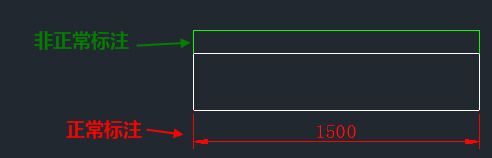
其实这个标注虽然看上去不正常,但实际上没有任何问题,只是针对当前图形来说标注的设置不太合理。我们放大图形,放大到一定程度,我们就应该能看到标注的尺寸值了,如下图所示:
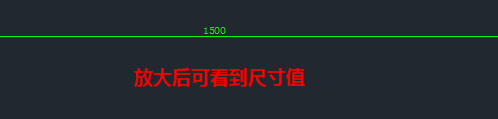
放大后可以看到这个标注是有标注的尺寸值和箭头,只是字高和箭头相对当前图形都太小,看上去跟没有一样。这个原因很简单,通常是CAD软件提供的标注样式STANDARD或ISO-25,假设绘制的图形长度比较小,标注还看上去比较正常,假设尺寸大一些,就会出现这样的现象。
备注:标注样式STANDARD和ISO-25参数解析
1). STANDARD是针对英制图纸使用的,箭头大小和字高的设置都是0.18,当图形尺寸在10以内时,标注尺寸绘制完看上去比较正常。
2). ISO-25是针对公制设置的,25表示箭头大小和文字高度都是2.5,当图形尺寸在100以内时,标注尺寸看上去比较正常。
了解了这两种默认标注的设置,结合我们绘制的图形的尺寸,我们就应该知道文字为什么看不到了。比如你要绘制的是一张建筑图纸,尺寸都是米级的,用默认的标注样式看不到文字和箭头就太正常了。
二、CAD标注样式的正确修改
那怎么解决呢?答案很简单:修改标注样式!但输入D(DIMSTYLE)回车打开标注样式管理器,选中一个标注后点“修改"按钮打开”修改标注样式”对话框,改标注特征比例,如下图所示:

这个比例也不能随意修改,通常可以按照打印输出的比例来设置,比如我们要求打印的字高是2.5,我们就可以选用ISO-25或以它作为基准创建一种新的标注样式,如果我们图纸将来的打印比例是1:100,说明的图形尺寸比较大,那么我们就按打印比例将标注特征比例的全局比例设置为100,然后标注和打印出来就会都比较正常。
三、CAD标注样式的注释性选项设置
我们注意标注样式中有一个注释性选项,如果勾选了注释性选项,同一个标注在不同的视口中特征比例可以自动适应视口比例,然后可以保证不同比例视口中同一个标注最终打印效果一致。标注特征比例是可以用变量控制的,也就是我们不去修改标注样式,直接设置一个变量值,也可以改变标注特征比例,设置方法如下:
1、输入dimscale,回车。
2、输入100,回车。
四、CAD标注样式的单独调整
然后我们画标注,标注的字高和箭头等特征就会放大100倍。我们用同一个标注样式,可以通过输入dimscale设置成不同比例。这种方式只能影响后面绘制的标注,如果绘制完标注用这个变量是无法修改的。
初学者如果绘制完标注后发现不对,可以选中标注,打开特性面板(CTRL+1),找到标注全部比例,修改成需要的值就好,如下图所示:

这种方式只能一个个标注地修改,或者一次选择多个标注进行修改。不建议通过设置变量或特性面板来修改标注特征比例,如果每个标注都有自己特有的参数,不利于后续的编辑修改,因此还是建议修改标注样式的特征比例。上面介绍了修改标注特征比例的几种方法,但要真正用好标注,还是需要对标注的各项参数有一定了解。
CAD标注样式的设置涉及到的参数比较多,所以使用者对参数还是需要有一定的了解,更重要的是要认识到画一张图前必须要有规划,这张图有多大,要用多大的图框,打印比例应该是多少,打印出来的字高、标注、线宽应该是多少,知道这些比例后,才能确定我们应该怎么设置线宽、文字样式、标注样式、图层等等,才能在绘图过程中不出现类似的意外!这里介绍的小技巧也并非所有通用,但对于浩辰这种比较好用的的CAD软件还是很适用的。

2021-03-04

2019-09-16
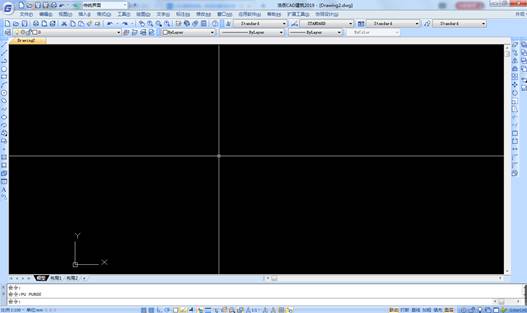
2019-08-16
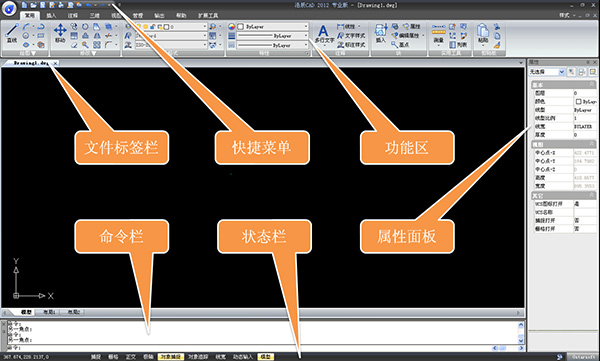
2019-04-25
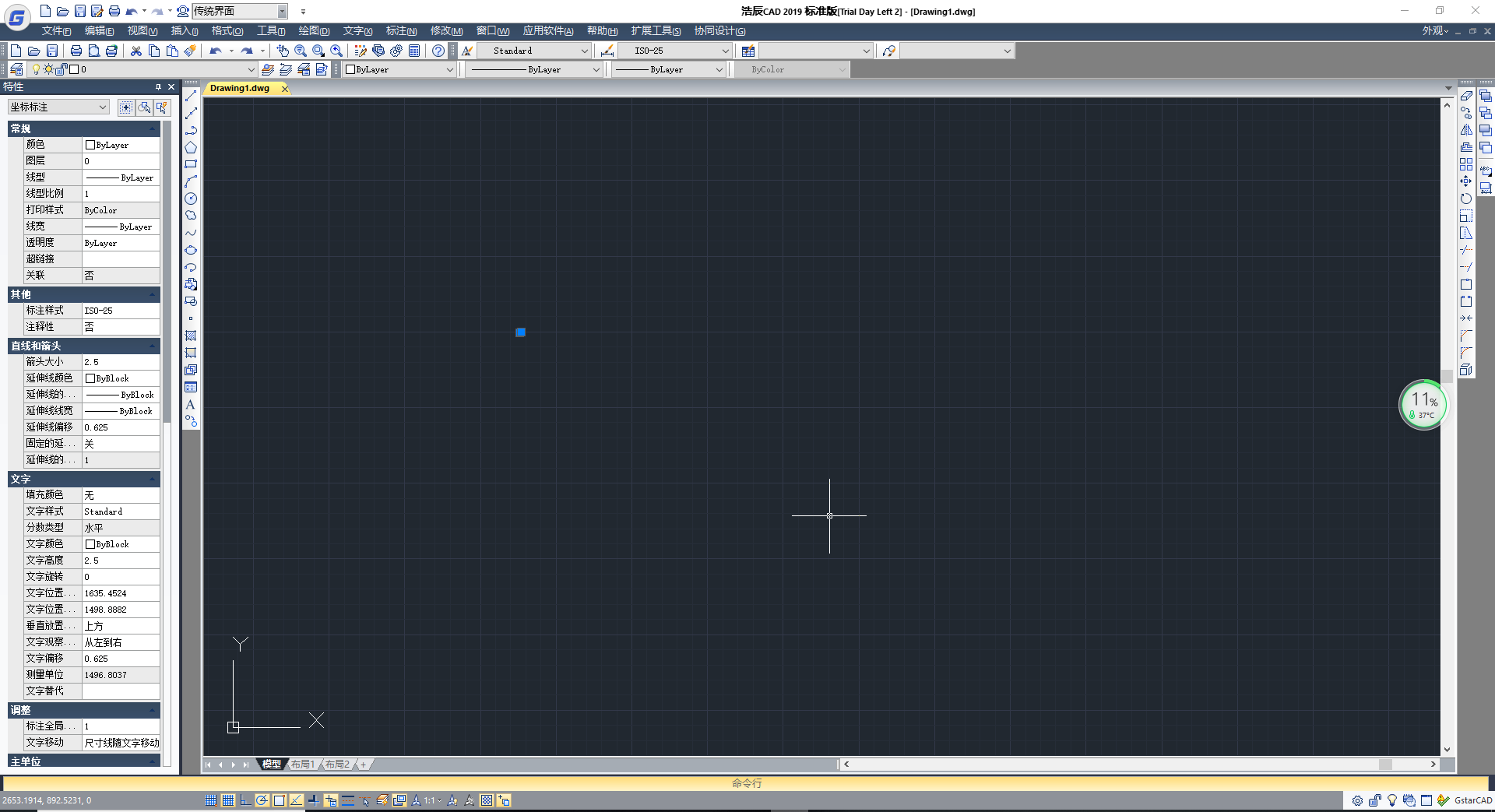
2019-04-25

2019-06-16
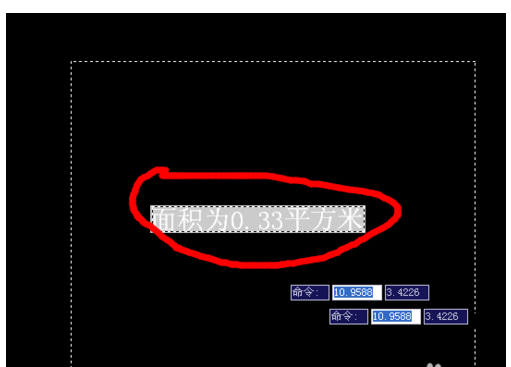
2019-06-13

2019-06-13

2019-06-13

2019-06-13
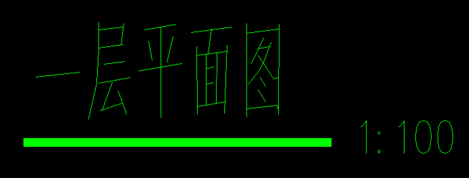
2019-06-13

2019-06-13
